 |
Lundi 15 septembre 2025 - 10:40 |
| Translate |
|
| Rubriques |
| Réseaux sociaux |
|
| Liste des jeux Amiga |
|
| Trucs et astuces |
|
| Glossaire |
|
| Galeries |
|
| Téléchargement |
|
| Liens |
|
| Partenaires |
|
| A Propos |
|
| Contact |
|

|
|
En l'espace de quelques jours, SoftLogik nous a présenté sur Internet différentes mises à jour, la version 3.1 ß5 puis ß9, ß10, TuneUp 1 et 2. Aujourd'hui voici, la version 3.1 finale.
C'est donc avec plaisir que je vous parle de cette version. Depuis la version 3.0i, l'environnement a complètement changé, il est beaucoup plus professionnel et il se rapproche d'X-Press 3.33 sur quelques points. Cet environnement est paramétrable à souhait, ce qui permet de travailler comme on veut.
Le navigateur
Lorsque le programme est chargé, le navigateur apparaît. Vous pouvez au choix, créer un nouveau document, en charger un, régler les paramètres du logiciel ou consulter plus posément les conseils qui apparaissent à chaque mise en route du logiciel. Certains d'entre eux sont très utiles...
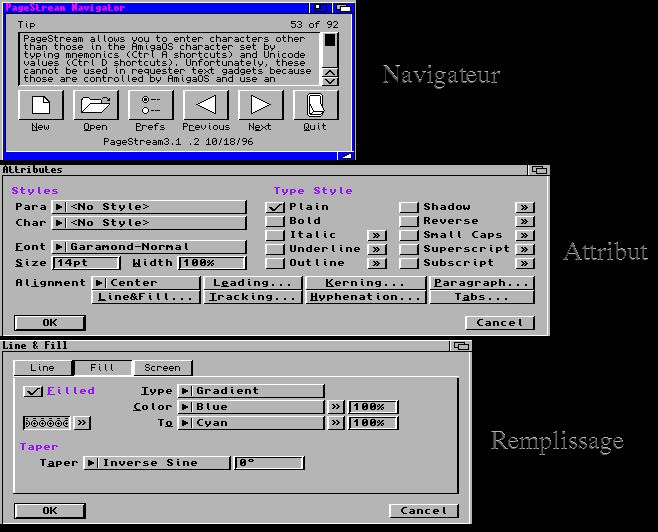
Le chargement d'un ancien document se réalise sans problèmes. Par contre, je ne peux toujours pas ouvrir de document au format X-Press 3.33, alors qu'il est possible de charger comme graphique EPS une page X-Press d'une version antérieure. On peut également charger des documents réalisés avec ProPage 3.0 (j'ai ressorti mes vieilles docs, et j'ai constaté quelques limitations essentiellement dues aux polices de caractères ; il m'a suffi d'indiquer leurs chemins d'accès dans le paramétrage des polices de PageStream).
Création d'un document
Nous allons créer une publicité pour une société "Rapid'Imprim". Vingt-et-un formats de page sont directement accessibles ; d'autres sont disponibles dans les scénarios. Les orientations à la française ou à l'italienne, et la présentation des pages en vis-à-vis fonctionnent. Vous pouvez définir les marges du document. Sélectionnons le format A5 (14,8x21 cm).

Le texte
Maintenant, il faut saisir le texte. Il suffit de créer une boîte de "cadre de texte". Cliquez dedans avec le curseur puis tapez vos mots (la saisie a été accélérée, tant mieux), mais s'il est trop long, un clic sur "PageLiner" qui se situe dans le menu "Edition", et vous voici dans un petit éditeur de texte rudimentaire. Il n'a pas été amélioré depuis la version 3.0d du logiciel, dommage... mais il est quand même fonctionnel. Il aurait toutefois été intéressant qu'il comporte certaines options comme l'oblique, le gras, le souligné, etc.
Une fois ce texte saisi (sans faute, car actuellement il n'y a qu'un correcteur américain), il faut le sauvegarder et fermer la fenêtre. Attention, ne fermez pas le programme ! Heureusement, une mise en garde s'affiche si vous quittez le document, sans avoir sauvegardé les dernières modifications.
A ce moment-là, le texte s'insère dans votre cadre de texte. Si celui-ci est trop petit, de nouvelles pages contenant d'autres cadres de textes seront automatiquement créées jusqu'à ce que tout soit intégré. Il est donc nécessaire de placer et de dimensionner correctement le premier cadre de texte dès le départ puisqu'en cas de débordement il est répété avec tous ses attributs et caractéristiques. Il est également possible d'importer du texte de différentes origines (Final Writer, Wordworth, ASCII, etc.) grâce à la fonction "Insérer du texte". Le programme vous demandera alors si vous souhaitez effectuer automatiquement les conversions typographiques et les codes de textes à utiliser (formatage du texte au format PageStream ou PageMaker).
Il va maintenant falloir le mettre en forme. Pour cela, un menu : "Composition". Ou mieux, la palette d'édition. Vous allez d'abord choisir votre police de caractères, son corps (de 1 à 50 000 points), sa largeur (de 1 à 345%), l'approche (sept prédéfinis et de -325% à 325%), la chasse (de 0 à 655%), le style des caractères (10), la justification du paragraphe (4), la texture des caractères (motifs, mode de dégradés et couleurs), les retraits gauche et droit, et les alinéas. Tout est paramétrable selon vos besoins ou fantaisies. Des tabulations sont définissables ainsi que leur format : gauche, droite, centrée, décimale ou alignée sur, avec la possibilité d'un remplissage (par exemple des points).
Comme dans la version précédente, on peut insérer de nombreux caractères absents du clavier (comme les caractères Unicode). Vous pourrez également convertir des caractères en haut ou bas de casse (majuscule ou minuscule) ou en capital (majuscule avec la hauteur typographique des caractères en minuscule).
Pour les longs textes, vous allez pouvoir paramétrer des modèles de paragraphes ou de caractères (qui comportent toutes les options de formatage du texte), et vous pourrez les choisir depuis la palette d'édition. Comme je vous l'avais dit le mois dernier, vous pouvez aussi taper le texte directement sur la page, sans l'associer à un cadre de texte ; c'est très pratique pour les titres et les légendes.
Une fois tous les textes tapés et insérés dans les colonnes de texte, il faut les positionner sur le document. Chaque boîte est considérée comme un objet. On peut le déplacer à la souris de façon intuitive ou bien indiquer ses coordonnées au clavier dans la palette d'édition. Les valeurs sont très précises puisqu'on peut les définir au centième de millimètre (à noter qu'il existe 11 unités de mesures. Cela va du pouce anglais au cicéro en passant par le point didot ou le picas d'imprimerie).
Les graphiques
Les colonnes de texte sont positionnées, place aux images et aux tracés. De nombreux formats sont reconnus : IFF ILBM, IFF ILUS, IFF DR2D, BMP, GIF, PCX, PICT, TIFF, JPEG, MacPaint, Clip ProDraw, EPS (pur, Illustrator, ArtExpression).
Comme pour tout objet, ses coordonnées, sa longueur, sa largeur et ses rotations dans le plan en trois dimensions, ainsi que des retournements horizontaux et verticaux sont définissables dans la palette d'édition. On y trouve également des icônes de verrouillage et de non-impression. Avec les objets textes, une cellule Fx permet leur déformation.
Dans la palette d'outils, il y a des icônes pour couper, coller, copier un objet ou du texte, les fonctions effacer, annuler et refaire, lier et délier les cadres de textes entre eux, l'icône pour accéder aux scénarios ARexx, le remplissage et les informations.
Les informations permettent d'obtenir la localisation originale des fichiers, leurs formats et leurs dimensions. On peut ajouter un nom (utile dans les grands documents) et une description. Enfin, il y a la possibilité de laisser externe les graphiques (on gagne de la place dans la sauvegarde).
Le remplissage est plus fonctionnel que celui de la version 3.0i. En plus des choix personnels pour chacune des options, les lignes peuvent être prédéfinies de différentes graisses (9), liaisons (3), extrémités (3), textures (88), traits (10), aspects (uniforme, dégradé, radial, forme), et de plusieurs formats de couleur (noir & blanc, échelle de gris, RVB, CMJN, et Pantone -quatre bibliothèques Pantone-). Les débuts et fins de la ligne sont définissables suivant 14 motifs. À l'écran, les quatre plaques de contrôles pourront être visionnées suivant sept types.
Au lieu d'importer votre graphique, vous pouvez le dessiner. En effet, PageStream nous propose huit outils : parallélogramme à coin carré ou rond, ellipse, arc de cercle ou camembert, polygone (normal, étoilé, gonflé, dentelé et ondulé).
Il est possible d'habiller le texte de six façons ou suivant les contours d'un objet. Chaque objet peut être dupliqué, transformé ou aligné par rapport à un autre, à la page, à la souris ou à des coordonnées ; il peut être déplacé sur la page ou sur le document.
Plusieurs objets peuvent être groupés. Avec le groupe d'objet vous allez créer un chemin ou un masque. Ceci est très intéressant pour créer des effets sur du texte ou des objets. Tous ces objets pourront se placer devant ou derrière un autre objet, au premier ou au dernier plan. Chaque objet peut contenir du texte et vous pourrez définir des styles utiles pour donner les mêmes caractéristiques à des objets différents.
BitMap Editor
Tous les fichiers en mode point peuvent être envoyés vers BME, l'éditeur graphique des images de PageStream. Je regrette l'absence d'un éditeur de tracé vectoriel dans le coffret ; si vous en trouvez un ailleurs, il est tout à fait possible de le lier à PageStream. L'interface de BME a complètement changé. C'est mieux, je préfère et cela se rapproche de celle de PageStream. Son fonctionnement est simple mais efficace. BME est surtout utilisé pour donner des effets au dessin ou à l'image : conversion de la palette (en noir et blanc, gris, couleur, RVB et CMJN -c'est utile pour le PostScript-), recopie d'une partie de l'image, découpage et remplissage d'une zone. Des rotations de 90° et 180°, ainsi que des retournements se font sans problèmes. Enfin, il y a les 21 effets (chez moi les neuf effets originaux sont complétés avec l'extension "Effets de Gary"). Citons : luminosité, contraste, négatif, pixellisation, gamma, saturation, solarisation, vectorisation, etc. Tous ces effets sont intéressants pour des petits travaux. Cependant, la vectorisation par défaut n'est pas parfaite ; elle a tendance à "grossir" les objets et il faut donc réaliser plusieurs essais avant d'obtenir le bon résultat.
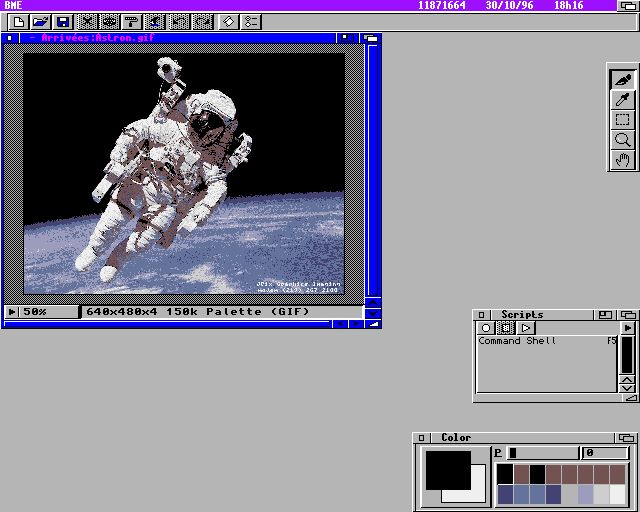
Comme dans PageStream, les scénarios ARexx sont éditables et modifiables et ainsi vous pourrez en créer de nombreux autres.
Les scénarios ARexx
Les macros n'existent plus, elles sont remplacées par des scénarios. En fait, SoftLogik a juste changé le nom car leurs fonctions sont identiques. Comme je vous l'avais annoncé, il en existe un grand nombre que vous pouvez compléter. Toutefois, j'ai remarqué que certains ne sont pas terminés : créer un index, une table des matières...
L'interface
Voici, présentée en quelques lignes, une version complète de PageStream. Grâce à son fonctionnement intuitif, il est facile de créer une petite publicité (voir la capture d'écran). Son interface, je le répète, est très professionnelle et l'évolution est certainement due au développement de la version Mac.
La palette d'outils reprend toutes les principales fonctions nécessaires à la mise en page et au réglage des paramètres du logiciel.
La palette d'édition contient les coordonnées de la souris, l'aire pour la multisélection, les caractéristiques de caractères et de paragraphes lorsque l'outil "Écrire" est sélectionné, et de façon plus générale les caractéristiques propres à l'objet sélectionné selon le type d'outil activé.
La boîte à outils contient l'outil de sélection des objets, l'outil de modifications des formes et chemins, l'outil de création de liens, l'outil d'écriture et la loupe, puis, l'outil de cadre de texte, le tracé de ligne, le parallélogramme à coin carré, à coin rond, l'ellipse, l'arc de cercle, le polygone, le tracé de courbe de Bézier et la main levée.
Enfin, il y a la fenêtre dans laquelle se trouve la page, les règles, flottantes et définissables, et, en bas, le grossissement (12 sont prédéfinis, en plus du choix personnel qu'on peut taper au clavier), deux icônes en forme de montagnes russes qui donnent des grossissements particuliers, une cellule pour accéder aux différentes pages du document ou aux pages maîtresses et deux cellules pour naviguer d'une page à l'autre.
Les pages maîtresses sont des maquettes de votre document, des "transparents", sur lesquels vous installez des objets qui seront "répétés" sur les pages utilisant ces pages maîtresses. Elles seront placées à l'italienne ou à la française, en double ou en simple face (le recto-verso) avec des colonnes ou non. Vous pourrez donner un nom et une description à chacune de ces pages particulières. Leurs objets pourront être placés en avant, ou en arrière, ou être invisibles, pour l'une ou l'autre page du document.

Il est également possible d'utiliser des palettes flottantes comme sur X-Press pour les couleurs, les styles, les scénarios ARexx, la page et le document. Pour ma part, je n'utilise que la palette "page".
Une option très utile et qui fonctionne bien : ajouter un autre document à votre document en cours...
L'impression
Elle est définie soit dans le menu "Projet", soit par une icône de la palette d'outils.
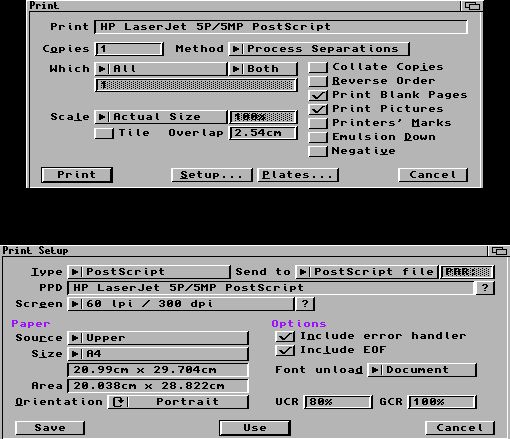
- Imprimantes Epson (on y trouve de nombreux pilotes : Texas Instrument, Star, Smith Corona, Seikosha, Roland, Panasonic, Olivetti, Mannesmann, Legend, Hyundaï, Fujitsu, Emerson, Diconix, Diablo, Data Products, Data General, Commodore, Citizen, Centronics, Canon, C.Itoh, Brother, Amstrad, Alps, AEG Olympia et toutes les Epson (118 modèles) + les "generic" monochromes, couleurs, 9, 24 ou 48 aiguilles).
- Imprimantes Fargo-Primera.
- Hewlett-Packard (20 modèles laser et 15 jet d'encre).
- IFF ILBM.
- PostScript (avec 103 fichiers PPD pour permettre l'impression sur tous les périphériques PostScript -imprimantes, reprograveuses, flasheuses-).
- Les réglages de Printer et PrinterGFX du Workbench.
Dans la fenêtre "Impression" vous choisissez le nombre de copies que vous souhaitez réaliser, si vous voulez imprimer toutes les pages, un chapitre, la seule page visible, une sélection de pages, les pages de gauche ou de droite ou les deux. Vous pouvez choisir une taille d'impression (par exemple 50% ou en chemin de fer).
Vous choisissez ensuite la méthode d'impression : en échelle de gris, en couleur, en séparation quadrichromique, en couleur d'accompagnement. À ce stade, vous pouvez définir des plaques pour les films : cyan, magenta, jaune et noir avec la possibilité d'imprimer au choix la plaque désirée. Vous pouvez aussi sélectionner les repères d'impression (hirondelles), en négatif, et choisir un mode avec l'émulsion en dessous (ces dernières options servent à la fabrication des plaques offset utilisées en imprimerie). On peut trier les copies et inverser l'ordre d'impression des pages.
Et la version française ?
Actuellement, je travaille sur la version américaine. Mais les fichiers français de la version précédente sont repartis des États-Unis pour la France depuis quelques jours. Les Éditions ADFI les corrigeront avec des professionnels de l'édition et, si tout se passe bien nous aurons une nouvelle version française complète avant la fin de l'année.
Si vous voulez faire de la publication assistée par ordinateur, vous pouvez utiliser PageStream et ses extensions. Vous ne serez pas déçu. Ce logiciel est passionnant, il est je le trouve plus puissant que ProPage et X-Press. On annonce déjà une version 3.2 pour novembre, et une 3.3 pour l'année prochaine.
(Bruce Lepper : à l'AmigaShow à Paris, les Éditions ADFI ont présenté la version 3.2 qui est maintenant disponible. La documentation française est promise pour "dans un mois")
Conclusion
Avec cette nouvelle version, nous voici encore une fois devant la question : Amiga ou Mac pour faire de la PAO ? Pour faire de l'édition professionnelle, un utilisateur du Mac vous conseillera le Macintosh. Personnellement, je n'utilise que l'Amiga et il fait aussi bien, voire mieux que le Mac que j'avais.
Un environnement PAO ne se compte pas qu'avec un logiciel de mise en page. Il faut un logiciel de retouche d'images et de dessin. Actuellement, j'utilise ImageFX et Personal Paint, bientôt TVPaint. Par contre, il manque un Illustrator dans ma chaîne graphique. J'avais ProDraw 3, mais il n'a jamais fonctionné sur mon 4000 (même s'il fonctionne au journal !). Il paraît que ProVector n'est pas mal, je demande à voir. Grâce aux émulateurs DOS et Mac, je peux lire les fichiers de Mac et PC. J'utilise aussi TypeSmith pour les retouches ou la création de polices, des logiciels de bureautique et de gestion pour l'entreprise (tableur, base de données, compte-chèque, Gestacompte, etc.) et des logiciels de communication.
|
Nom : PageStream 3.1. Développeur : SoftLogik. Genre : publication assistée par ordinateur. Date : 1996. Configuration minimale : Amiga OCS, 68000, 3 Mo de mémoire, AmigaOS 2.04. Licence : commercial. Prix : 2490 FF. |
|












